پنل layer comps در فتوشاپ ، برای مقایسه ی لایه های موجود در پنل layers کاربرد دارد. روش استفاده از پنل layer comps، به این صورت است که بعد از اعمال تغییرات مورد نظر بر روی یک لایه، آن را در این پنل ذخیره می کنیم. سپس وقتی که چند layer ذخیره شده داشتیم، با مشاهده ی آن ها می توانیم آن ها را با هم مقایسه کنیم.
باز کردن پنل layer comps در فتوشاپ
اگر پنل layer comps نمایان نیست، از Window->layer comps را انتخاب کنیم، تا این پنل نمایان شود.
آپشن های موجود در پایین پنل layer comps در فتوشاپ
در پایین پنل، 5 آیکون وجود دارد که از راست به چپ عبارت اند از:
- delete layer comp: با استفاده از آیکون سطل آشغال می توانیم یک لایه ی موجود در پنل layer comps را حذف کنیم.
- create new layer comp: با استفاده از آیکون page، می توانیم یک لایه ی جدید برای مقایسه بسازیم. با کلیک بر روی آن، پنجره ی new layer comp باز می شود. در پنجره باز شده، می توانیم ویژگی های زیر را تنظیم کنیم:
- ویژگی های نام لایه، ویژگی visibility و ویژگی position که مایلیم برای لایه ذخیره شوند را تنظیم می کنیم.
- ویژگی appearance (layer style): این گزینه حتما باید فعال باشد تا blend mode، opacity و fillای که برای لایه در نظر گرفتیم در این لایه ذخیره شود.
- در قسمت آخر نیز می توانیم توضیحاتی درباره ی این لایه بنویسیم.
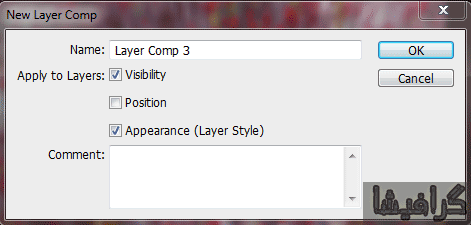
- آیکون refresh: اگر تغییراتی بر روی یک لایه اعمال کرده ایم، در پنل layer comps، آن لایه را انتخاب می کنیم(منظور از انتخاب کردن این است که آبی شود نه این که آیکون مربوط به نمایش لایه در سمت چپ آن فعال شود.) و سپس بر روی این آیکون کلیک می کنیم تا به روز رسانی شود.
- دو آیکون آخر نیز برای رفتن به لایه ی بعدی یا قبلی برای مقایسه ی سریع بین آن هاست.
منوی آپشن پنل layer comps در فتوشاپ
بر روی آیکون کوچک در بالا و سمت راست پنل layer comps در فتوشاپ کلیک می کنیم تا منوی آپشن آن باز شود.
منوی آپشن پنل layer comps، دارای مواردی است که بیشتر آن ها در بالا توضیح داده شده اند. موارد اضافی زیر نیز موجود اند:
- Duplicate layer comp: از لایه ی مقایسه ای کپی می گیرد.
- Layer comp options: ابتدا باید یک لایه را انتخاب کنیم سپس بر روی این گزینه کلیک کنیم تا آپشن هایی که در هنگام ساختن این لایه ی مقایسه ای، اعمال کردیم را نشان دهد. سپس می توانیم آن ها تغییر دهیم.
آموزش مقدماتی، پیشرفته و ترفندهای فتوشاپ، در گرافیشا.















ممنون از آموزش های جامع و کاملتون.